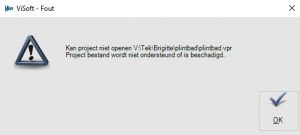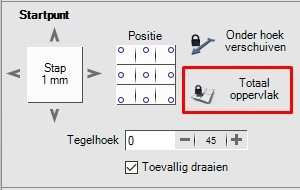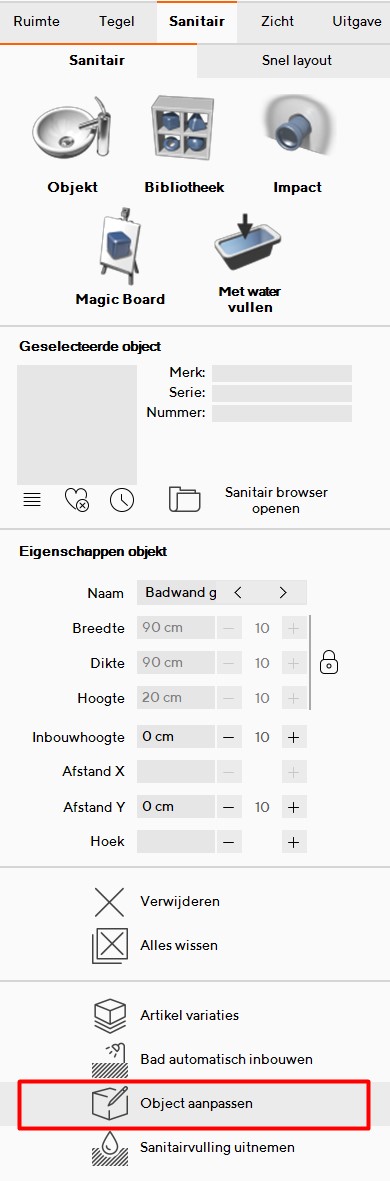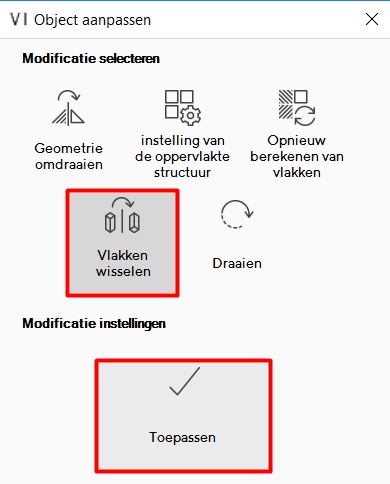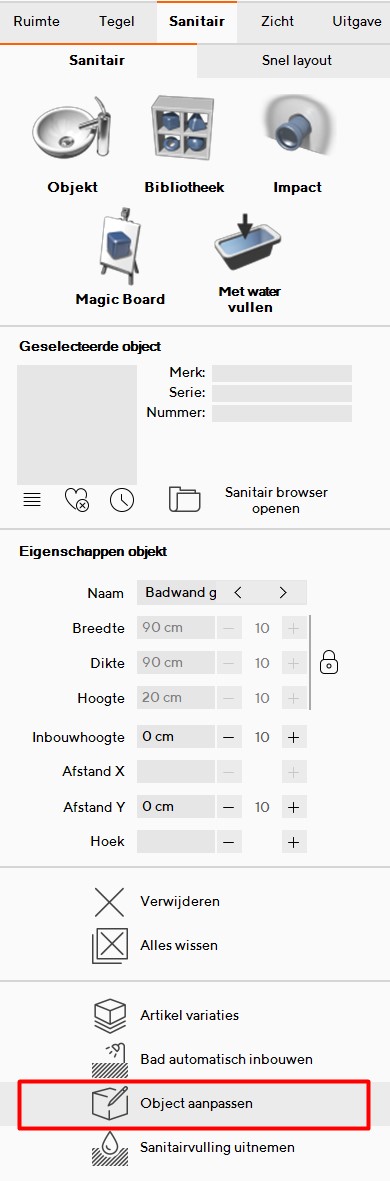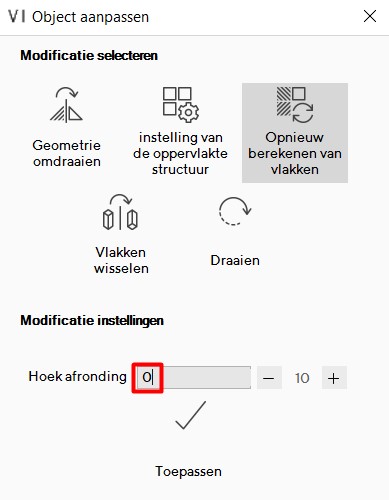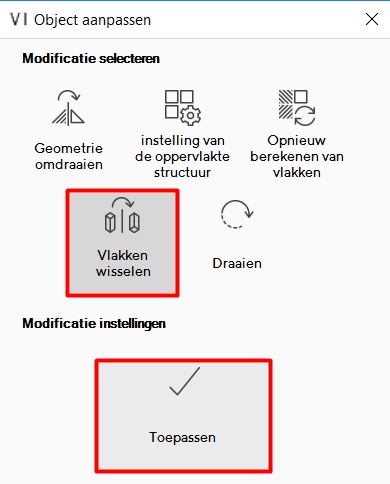Zoek een oplossing voor een probleem die je bent tegengekomen terwijl je ViSoft gebruikt
Downloaden en installeren
Hoe kan ik ViSoft downloaden en installeren? Lees
hier de installatie stap voor stap uitleg (met download links).
Wanneer je
ViSoft premium voor de eerste keer opstart, wordt er om een activeringscode gevraagd. Het activeringsproces wordt online gedaan. Wanneer dat niet mogelijk is, verschijnt er een activering scherm. Voer je naam, bedrijf, klantnummer en e-mail adres in. Je kan je klantnummer vinden op een factuur die je van
ViSoft hebt ontvangen.
Lees hier meer.
Lees
hier meer over de systeemeisen en onze aanbevelingen voor configuratie PC.
ViSoft dient lokaal geïnstalleerd te worden. Netwerkpaden kunnen later worden ingesteld, lees
hier hoe.
Sommige antivirus software blokkeert internet toegang tot de ViSoft update server; je krijgt dan een foutmelding bij het opvragen van updates.
Pas de instellingen zodanig in dat update.visoft.de vrij toegankelijk is.
Het IP adres van de update server is
91.250.80.135
update.visoft.de
Services.visoft360.com
Geef dit adres ook vrij in andere software die je gebruikt om het internet verkeer te beveiligen.
Foutmelding: er is geen schijfruimte beschikbaar Controleer even of er inderdaad geen schijfruimte beschikbaar is. Deze foutmelding kan namelijk ook veroorzaakt worden doordat het pad naar de tegelbibliotheek is ingesteld naar een (harde) schijf die niet meer beschikbaar is (defect, niet goed aangesloten). De verwijzing naar de harde schijf is opgeslagen in de
settings.
Prestaties
ViSoft is langzaam. Hoe kan ik dit verbeteren? Zorg altijd dat je grafische kaart up to date is. Hoe je deze kan updaten, lees je
hier.
Voor laptops met een extra videokaart moet je
de volgende stappen doorlopen om te zorgen dat ViSoft deze ook echt gebruikt.
Crashen
ViSoft loopt vast. Kan ik mijn werk herstellen? Wanneer het niet lukt om op gewone wijze je project op te slaan, start je ViSoft opnieuw op en selecteer je het laatst gemaakte backupbestand. Dit doe je via de bovenste werkbalk Bestand > Auto-heropbouw laden. Hier vind je automatisch gegenereerde herstelbestanden die ViSoft elke 5 minuten maakt (tenzij anders ingesteld onder ViSoft systeem instellingen (sneltoets Ctrl+K).
Mijn project opent niet meer
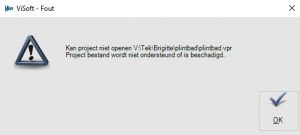
De naam van de .vpr tekening is gewijzigd via de windows verkenner ipv via ViSoft. Zorg dat de project en mapnaam van het project hetzelfde is.
Algemeen
De projectnaam is te lang, ik kan niet opslaan Houd projectnamen en dergelijke zo kort mogelijk. Meer informatie vind je op
de microsoft website.
Houd shift ingedrukt tijdens het maatvoeren om een schuine maatvoering te plaatsen.
Hoe bereken ik de resolutie (DPI) voor een afbeelding? Lees
dit artikel over hoe je dit kan berekenen met behulp van formules.
Lees
hier hoe je VR app installeert en instelt.
Verplaats even je navigatiebord door deze weg te slepen 🙂
Ik kan de achterkant van de nis niet betegelen. De dagkantbreedte van de nis is waarschijnlijk breder dan de wand, waardoor het als het ware een opening is. Verklein de dagkantbreedte totdat de betegeling wordt weergeven.
Het 3D-zicht is belemmerd door muren / sanitair / wanden. In de onderste taakbalk kun je met de knop muren verbergen muren aan of uit zetten. Rechtsklik op deze knop om aangesloten wanden en/of sanitair te verbergen.
Bij het verplaatsen van tegels verschuiven alle gebieden mee. Zet in het menu
Tegel | Zetten | Tegels de knop
Totaal oppervlak aan of uit. Hiermee zet je de tegelgebieden op een oppervlakte op ‘slot’, waardoor alle tegels mee verplaatsen bij het wijzigen van het startpunt.
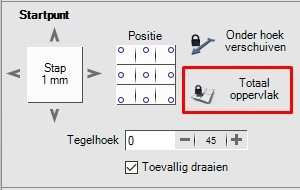
Zolang de lijn of maatvoering geselecteerd is, blijft deze blauw. Deselecteer de lijn om te kunnen zien dat de kleur is aangepast.
Phototuning
Lichtgevend object wordt zwart gerenderd
Een object met lichtgevende parameters wordt zwart gerenderd. Deze situatie komt voor wanneer geometrische oriëntatie van het object verkeerd om staat; het licht schijnt binnen het object in plaats van naar buiten.

Op dit op te lossen, draai je de vlakken van het object om. Ga naar menu Sanitair en klik op object bewerken.
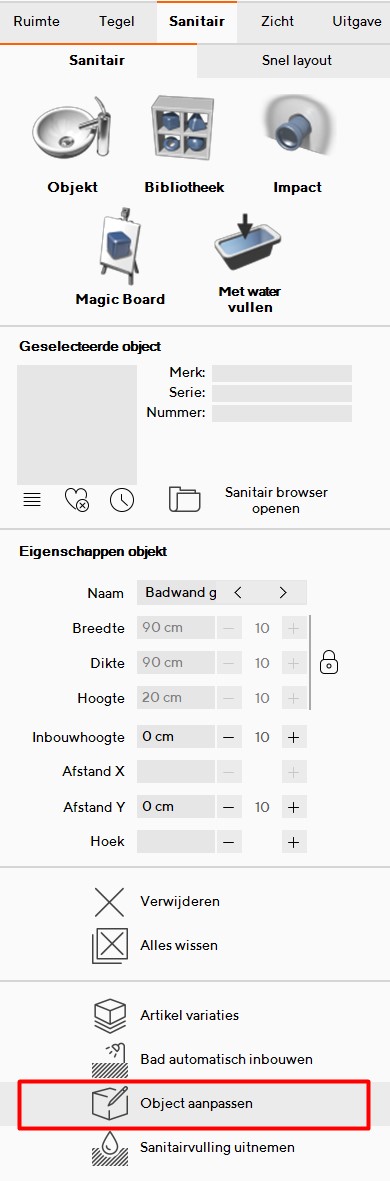
Selecteer Vlakken wisselen en klik op Toepassen.
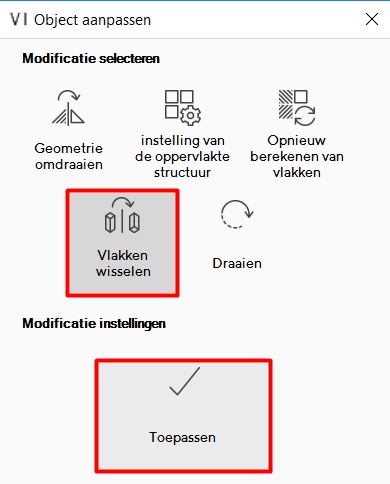
Het resultaat:
(Spiegelende) Douche deuren corrigeren
Douche deuren of andere transparante objecten worden ‘vreemd’ weergeven wanneer afbeeldingen worden gerenderd met Phototuning. Deze situatie doet zich voor wanneer materiaal naar binnen is gericht, waardoor de Phototuning engine het glasmateriaal niet correct kan berekenen.

Om dit te corrigeren, ga je naar menu Sanitair | Sanitair. Klik op Object aanpassen.
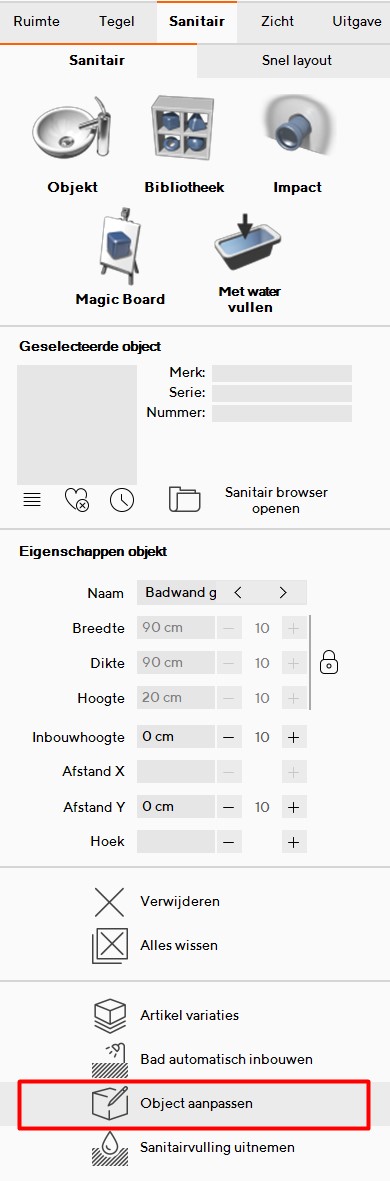
Klik in het nieuw geopende scherm Opnieuw bereken van vlakken aan en stel deze op nul in, druk op toepassen.
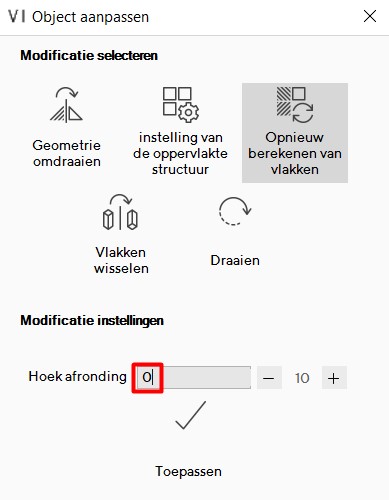
Klik dan op Vlakken wisselen, klik op toepassen.
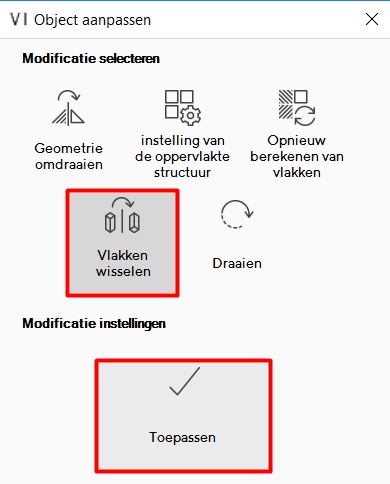
De render na correctie:

Mocht dit niet de oplossing zijn, kun je de spiegeling van een douchescherm verminderen onder Zicht | Materiaal. Selecteer het object, zet de reflectie lager onder eenvoudig Materiaal instellingen.